在日常办公中,Microsoft Word是我们常用的文档处理工具。有时我们会遇到Word发送错误报告的问题,这不仅影响工作效率,还可能导致重要数据丢失。了解如何解决这一问题,不仅能帮助我们快速恢复工作状态,也能提升我们的技术能力和应对突 *** 况的能力。本文将从多个方面详细探讨Word发送错误报告的解决 *** 。
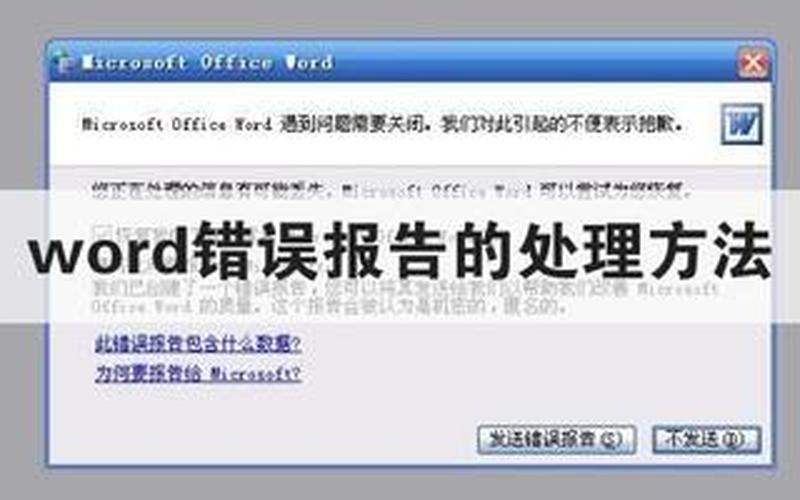
错误报告的成因
Word发送错误报告的原因通常与软件的某些组件或文件损坏有关。最常见的原因是“Normal.dot”模板文件的损坏。这个文件是Word默认使用的模板,如果它出现问题,Word在启动时就会提示发送错误报告。非正常关闭Word程序、安装不当的插件或宏也可能导致此类问题。例如,当用户在编辑文档时突然断电或强行关闭程序,可能会导致“Normal.dot”文件损坏,从而引发错误报告。
另一个可能的原因是系统环境的变化,比如操作系统更新后,某些Word组件可能无法正常工作。这种情况下,用户往往会发现即使重启计算机,问题依然存在。病毒感染或恶意软件也可能导致Office软件异常,用户需要定期进行杀毒和系统维护,以确保软件环境的安全。
解决 *** 一:删除Normal.dot文件
针对Word发送错误报告的问题,最有效的 *** 之一是删除“Normal.dot”文件。关闭所有打开的Word文档,然后按下“Win + R”键打开运行窗口,输入“%appdata%\Microsoft\Templates”,按回车键进入模板文件夹。在这里,找到“Normal.dot”文件并将其删除。完成后,再次启动Word,软件会自动生成一个新的“Normal.dot”文件,这通常可以解决发送错误报告的问题。
如果用户不确定如何找到该文件,可以通过资源管理器手动导航到相应路径。在Windows系统中,通常需要显示隐藏文件,以确保能够看到所有相关文件。在资源管理器中点击“工具”选项,然后选择“文件夹选项”,在查看选项卡中勾选“显示隐藏的文件、文件夹和驱动器”。这样可以确保用户能够看到所有必要的系统文件。
解决 *** 二:安全模式启动
另一个有效的 *** 是通过安全模式启动Word。当用户再次打开Word时,会弹出是否以安全模式启动的提示。如果选择“是”,Word将以安全模式运行,此时可以尝试打开文档。如果能够正常打开,那么问题很可能与某个加载项或插件有关。可以进入Word选项中的加载项管理,将不必要或可疑的加载项禁用,从而解决问题。
在安全模式下,用户还可以选择新建空白文档,并逐步添加内容,以检查是否有特定内容导致了错误。如果在添加某些元素后再次出现错误,则可以推测该元素可能存在问题,从而采取进一步措施进行修复。
解决 *** 三:修复Office安装
如果上述 *** 未能解决问题,可以考虑修复Office安装。在控制面板中找到“程序和功能”,右键点击Microsoft Office,选择“更改”,然后选择“修复”。此过程会检查并修复Office安装中的任何损坏组件。这是一种比较彻底的 *** ,可以解决由于安装不当导致的问题。
在修复过程中,请确保计算机连接到互联网,因为某些修复操作可能需要下载更新或补丁。完成后,再次尝试打开Word以检查是否仍然出现发送错误报告的问题。
相关内容的知识扩展:
了解Word发送错误报告的问题及其解决 *** ,对提高日常办公效率至关重要。定期备份文档是避免数据丢失的重要措施。使用云存储服务(如OneDrive、Google Drive等)可以自动保存文档版本,即使发生意外,也能轻松恢复数据。利用版本控制功能,可以随时查看和恢复之前的文档状态,从而减少工作中的风险。
保持软件更新也是预防问题的重要手段。定期检查Microsoft Office及操作系统的更新,不仅能获得最新功能,还能修复已知漏洞和兼容性问题。用户可以设置自动更新,以确保始终使用最新版本的软件,这样可以显著降低出现错误报告的几率。
学习基本故障排除技巧也是必要的技能。例如,在遇到问题时,可以先尝试重启计算机、清理临时文件、检查系统日志等。这些基础知识能够帮助用户更快地定位问题,并采取相应措施。通过参与相关论坛或社区讨论,可以获取更多实用经验和技巧,与其他用户分享和交流,从而不断提升自己的技术水平。







